RAM ، یا حافظه دسترسی تصادفی ، برای اجازه دادن به برنامه ها برای راه اندازی سریعتر و انجام کارها در کسری از زمان لازم است که اگر برنامه مجبور به بارگیری از دیسک سخت شما باشد ، استفاده می شود. RAM برای عملکرد حیاتی است در هر برنامه ای که نیاز به دسترسی عظیم به داده ها داشته باشد.
به عنوان مثال ، یک برنامه پردازش کلمه به دلیل نیاز به عملکرد پایین ، به شدت به RAM متکی نخواهد بود. با این وجود یک صفحه گسترده یا فتوشاپ اکسل به همان اندازه که می توانید از آن رم کنید ، به حافظه رم نیاز دارد. بنابراین بازی ها را انجام دهید. در بسیاری از موارد ، شما باید RAM اضافی را به بازی اختصاص دهید ، به خصوص اگر از حالت های مختلف زیادی استفاده می کنید.

این مورد در عناوینی مانند Minecraft درست است ، مانند بازی هایی مانند Shadow of Mordor که به یک عظیم 8.3 گیگابایتی VRAM نیاز دارد. خبر خوب این است که می توانید RAM بیشتری را به برنامه های خاص اختصاص دهید تا به بهبود عملکرد آنها کمک کند.
RAM چیست؟
RAM مخفف حافظه دسترسی تصادفی است و یکی است از مهمترین قسمتهای رایانه شما. RAM برای اجرای برنامه ها لازم است. بدون آن ، قادر به اجرای اکثر برنامه ها نخواهید بود و برنامه هایی که می توانید اجرا کنید در سطح جدی کاهش یافته عمل می کنند.
RAM را به عنوان حافظه کوتاه مدت رایانه خود در نظر بگیرید. این به سیستم شما امکان می دهد تا با سرعت بیشتری حتی از طریق SSD به داده ها دسترسی پیدا کند. اگر چندین برنامه همزمان داشته باشید ، به RAM بیشتری نسبت به یکبار مصرف چند عدد در یک زمان بیشتر نیاز خواهید داشت.
در رایانه های مدرن ، RAM معمولاً در مضربی از 4 وجود دارد. مادربردها اغلب از چیزی به نام حافظه دو کاناله استفاده کنید ، به این معنی که شما RAM از همان نوع می خواهید - یا میله های 4 تایی ، 8 تایی یا 16 تایی. هیچ محدودیتی برای مقدار RAM شما نمی تواند وجود داشته باشد ، جز آنچه مادربرد شما می تواند پشتیبانی کند ، اگرچه محدودیتی در میزان استفاده منطقی شما وجود دارد.
In_content_1 همه: [300x250] / dfp: [640x360]->اجازه دادن به ویندوز 10 برای اختصاص RAM بیشتر
ساده ترین راه برای بهبود عملکرد در سراسر هیئت مدیره این است که به ویندوز اجازه دهید از RAM به اندازه لازم برای اطمینان از عملکرد استفاده کند . برنامه این رایانهرا پیدا کرده و روی نماد کلیک راست کرده ، سپس Propertiesرا انتخاب کنید. تنظیمات پیشرفته سیستم>تنظیمات را انتخاب کنید.در زیر جلوه های دیداریچهار گزینه وجود دارد. گزینه تنظیم برای بهترین عملکردرا انتخاب کنید.
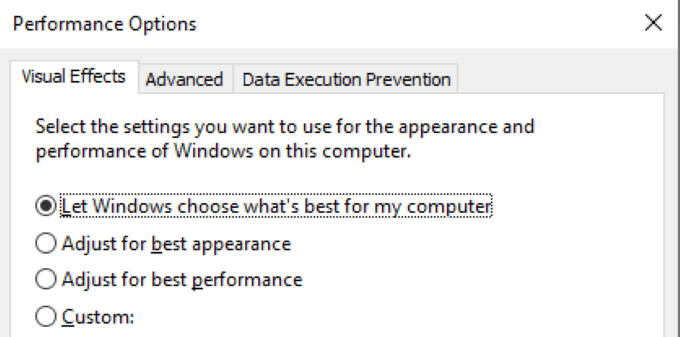
بعد از انجام این کار ، روی اعمال کلیک کنید.تغییرات پس از راه اندازی مجدد رایانه شخصی شما اعمال می شوند. این تنظیم به ویندوز اجازه می دهد تا RAM را در صورت لزوم برای اطمینان از عملکرد روان برنامه ها اختصاص دهد.
استفاده از RAM را در اولویت قرار دهید
روش دیگری که می توانید اطمینان حاصل کنید که برنامه های خاص بیش از RAM کافی دارند ، به خصوص اگر شما همزمان چندین برنامه را اجرا می کنید ، اولویت بندی استفاده از RAM در مدیر وظیفه است. مدیر وظیفهرا باز کنید و روی برنامه مورد نظر برای اولویت بندی کلیک راست کرده و رفتن به جزئیات
را انتخاب کنید.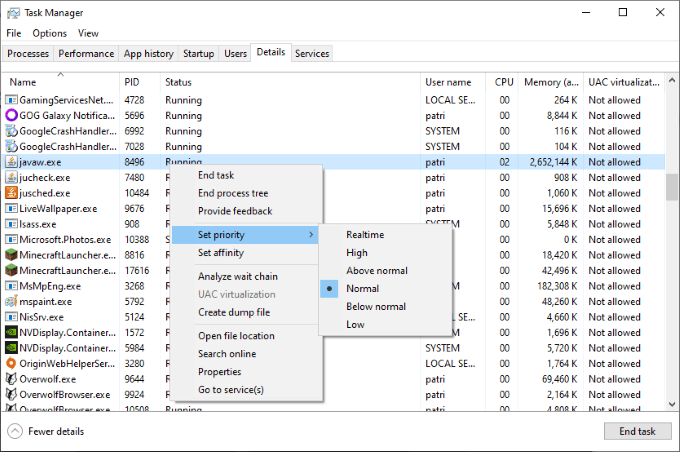
با این کار برگه جزئیاتمدیر وظیفه باز می شود. روی فرآیند کلیک راست کرده و تنظیم اولویت را انتخاب کنید.از اینجا می توانید اولویت برنامه را تعیین کنید: زمان واقعی ، زیاد ، بالاتر از حالت عادی ، عادی ، زیر نرمال یا کم.
تعیین میزان استفاده از RAM در برنامه های خاص
گزینه دیگر - و مسلماً بهترین انتخاب - اختصاص RAM بیشتر در تنظیمات یک برنامه معین است. این امر خصوصاً در بازیهایی مانند Minecraft که غالباً با مود بازی می شوند ، صدق می کند. بسیاری از بسته های بسته بدون بیش از مقدار پیش فرض RAM به درستی اجرا نخواهند شد.
به خاطر داشته باشید که روند دقیق انجام این کار از برنامه ای به برنامه دیگر متفاوت است. حتی در بین Minecraft ، روند تخصیص RAM به راه اندازی که استفاده می کنید بستگی دارد. به عنوان یک مثال کوتاه ، می توانید برگه نصبها را در راه اندازی پیش فرض انتخاب کرده و روی جدید>گزینه های بیشترکلیک کرده و متن را در قسمت تغییر دهید. JVM Argumentاز Xmx2G به XmX2n ، جایی که n مقدار رم مورد نظر برای استفاده است.
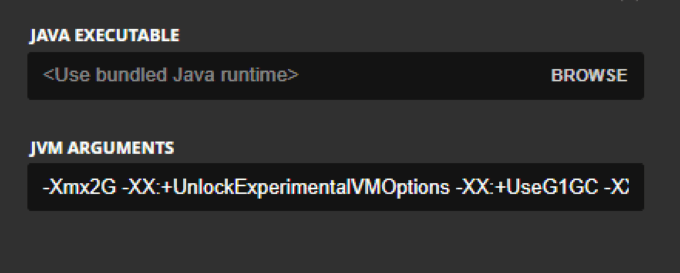
اگر به دنبال توضیحات عمیق تری هستید ، در اینجا مقاله دیگری وجود دارد که نمی تواند به شما کمک کند.
هر بازی و برنامه روش دیگری برای اختصاص بیشتر دارد RAM حتی اگر امکان پذیر باشد. بسیاری از برنامه ها رمزگذاری شده اند تا صرف نظر از میزان موجودی شما ، مقدار مشخصی از RAM را براساس سیستم عامل شما استفاده کنند. به عنوان مثال ، Microsoft Excel در سیستم عامل های 32 بیتی به 2 گیگابایت RAM محدود می شود.
خطرات استفاده از RAM زیاد
در بیشتر موارد ، RAM بی خطر است. احتمالاً شما به سیستم خود صدمه ای فاجعه بار وارد نخواهید کرد زیرا از RAM زیاد در یک برنامه استفاده می کنید - بدترین اتفاقی که می افتد این است که یک برنامه خراب می شود یا برنامه های پس زمینه ممکن است به طرز عجیبی رفتار کنند.
با این حال ، مواردی وجود دارد که می تواند آسیب جدی تری وارد کند. هر کسی که قبلاً در برنامه نویسی کار کرده است ، خطای سرریز پشته را تجربه کرده است - مشکلی که با فراتر رفتن حافظه پشته تماس رخ می دهد. این خطا منجر به خرابی می شود. نوع مشابه این مشکل معمولاً هنگامی اتفاق می افتد که برنامه پیغام خطای «عدم پاسخ دادن» را در ویندوز ارسال می کند.
این حالت زمانی اتفاق می افتد که از میزان اختصاص داده شده RAM خود بیشتر کند و دیگر نمی تواند به درستی کار کند. انتظار برای پاک شدن حافظه گاهی اوقات می تواند مشکل را برطرف کند ، اما روش اصلی این است که با استفاده از Task Manager مجبور به ترک برنامه شوید.